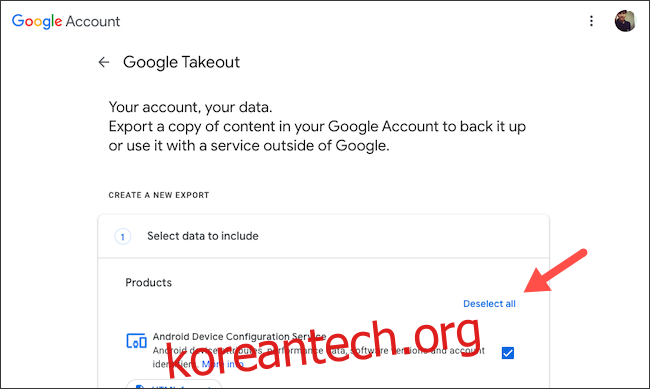Google 포토는 사진과 동영상을 온라인에 백업합니다. 그러나 사고 발생 시 순간을 저장하거나 클라우드 공간을 확보하려면 Google 포토 라이브러리를 로컬에 주기적으로 백업해야 합니다. Google의 내보내기 도구인 Takeout을 사용하여 이를 수행하는 방법은 다음과 같습니다.
방문하다 구글 테이크아웃 웹사이트 Google 계정에 로그인합니다. “모두 선택 취소” 버튼을 클릭하면 Google 포토에서 미디어만 내보내고 나머지 Google 서비스에서는 정보를 제외할 수 있습니다.
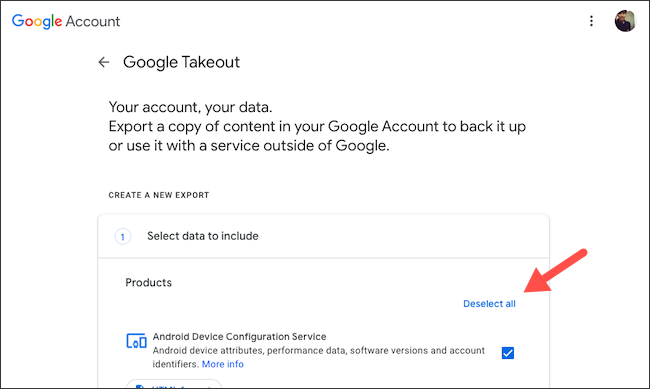
아래로 스크롤하여 “Google 포토”를 찾아 옆에 있는 확인란을 선택합니다.
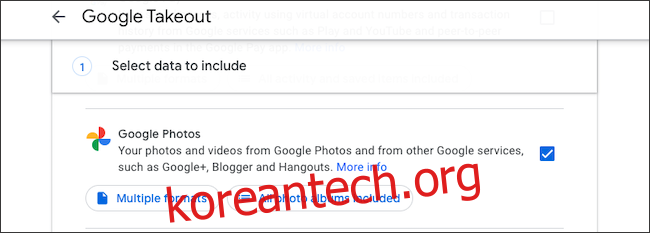
“모든 사진 앨범 포함” 옵션을 사용하면 복사본을 추출할 앨범을 선택할 수 있습니다. 기본적으로 Takeout은 모든 사진 앨범을 백업합니다.
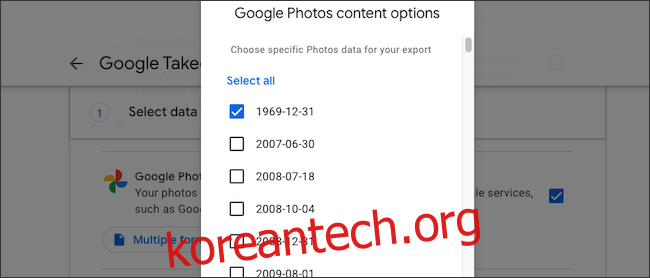
“다중 형식” 버튼은 사진과 비디오를 내보낼 형식을 알려줍니다.
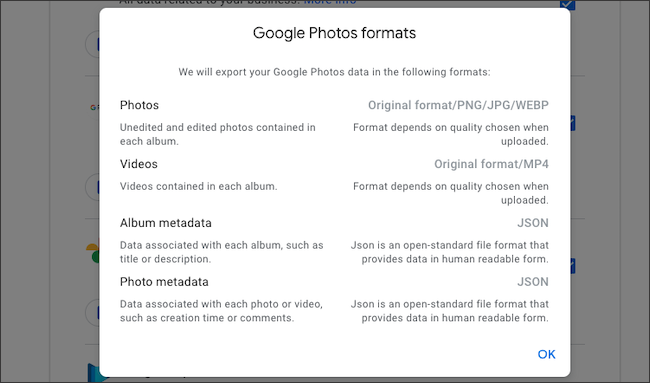
페이지 하단의 “다음 단계” 버튼을 누르십시오.
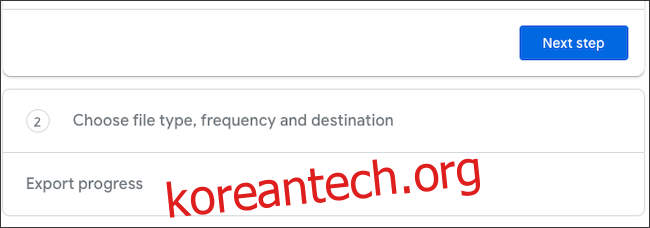
여기에서 Google을 통해 백업 프로세스의 몇 가지 측면을 개인화할 수 있습니다. Google에서 아카이브를 원하는 클라우드 저장소에 저장하거나 이메일을 통해 보낼지 여부를 선택하고 Google에 2개월마다 사진 데이터를 자동으로 내보내도록 요청하고 아카이브 파일의 유형과 크기를 설정할 수 있습니다.
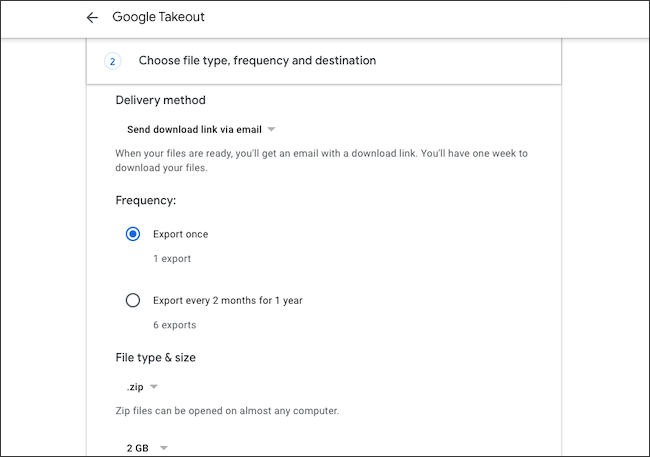
내보내기를 사용자 지정했으면 “내보내기 만들기”를 클릭합니다.
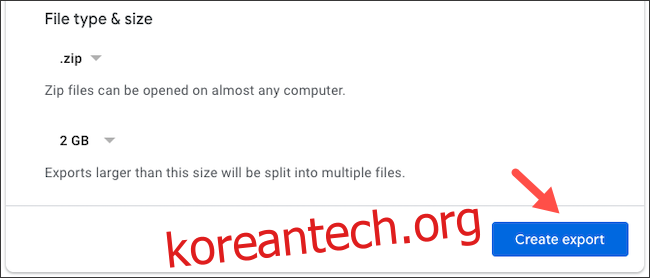
Google에서 사진 라이브러리의 사본을 만들기 시작합니다. 선택한 앨범에 있는 사진과 비디오의 수에 따라 몇 시간 또는 며칠이 걸릴 수 있습니다. “내보내기 취소” 버튼으로 취소할 수 있습니다.
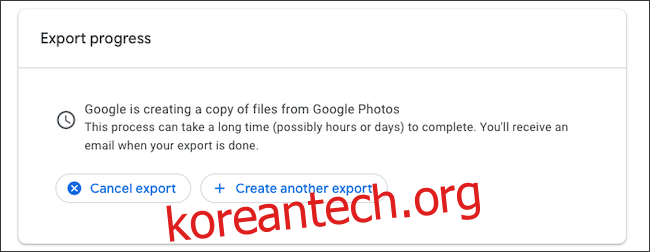
완료되면 Google에서 ‘Google 데이터를 다운로드할 준비가 되었습니다’라는 제목의 이메일을 보내드립니다. 이 이메일에 있는 “파일 다운로드” 버튼을 클릭하여 아카이브 파일의 다운로드 페이지로 이동합니다. 확인을 위해 Google 계정으로 다시 로그인합니다.
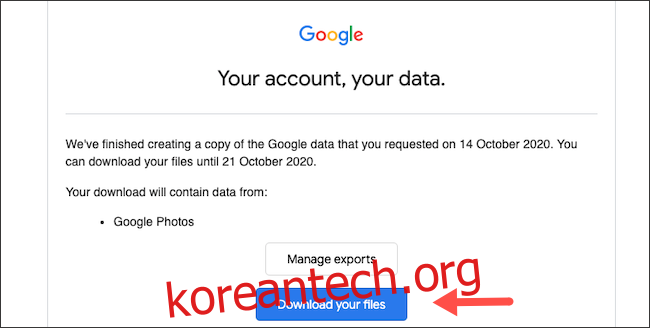
다음 “내보내기 관리” 페이지에 도착하는 즉시 파일 다운로드가 시작되어야 합니다. 그렇지 않은 경우 목록에서 사진 내보내기 항목 옆에 있는 “다운로드”를 선택하여 수동으로 요청하십시오. 이 다운로드 링크는 일주일 후에 만료됩니다.
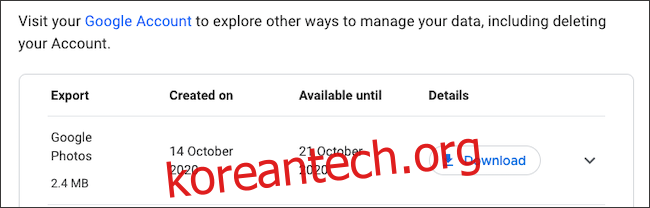
다운로드한 아카이브를 탐색할 수 있는 두 가지 방법이 있습니다. “archive_browser.html” 문서를 열어 브라우저의 사용자 정의 웹 앱에서 라이브러리를 탐색하거나 “Google 포토” 폴더에서 개별적으로 각 사진 또는 비디오 파일을 볼 수 있습니다.
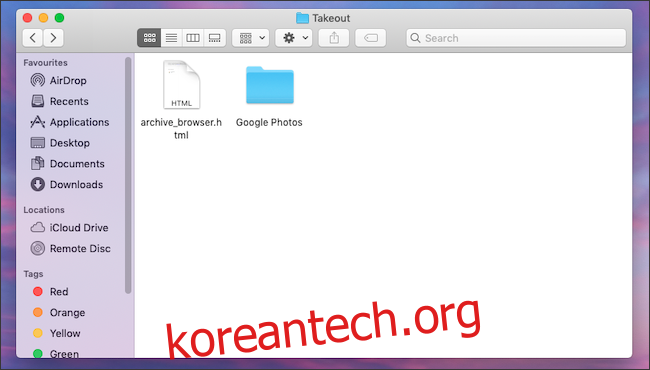
사진 외에도 Google 테이크아웃을 사용하면 Gmail과 같은 다른 Google 서비스에서 데이터 사본을 추출할 수 있습니다.